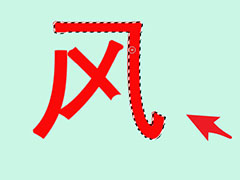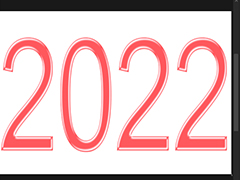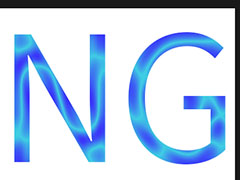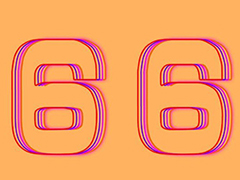ps经常设计各种字体,该怎么给文字添加渐变圆形,做成喜庆的新年字体呢?下面我们就来看看详细的教程。
输入文字
我们用【文字工具】输入“新”的文字。

画出圆形
用【椭圆工具】在新字外面,画出一个圆形。
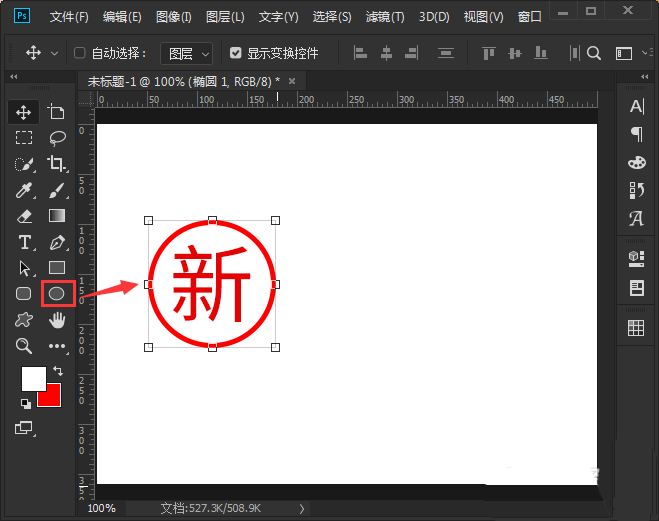
设置渐变颜色
选中圆形,把描边设置为红色到透明的渐变颜色,角度为180度。
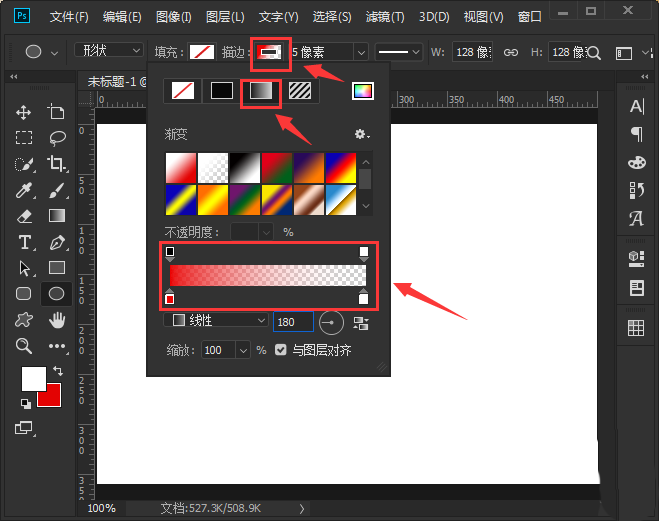
复制文字和渐变圆形
把渐变圆形和文字一起选中,再复制3组出来。
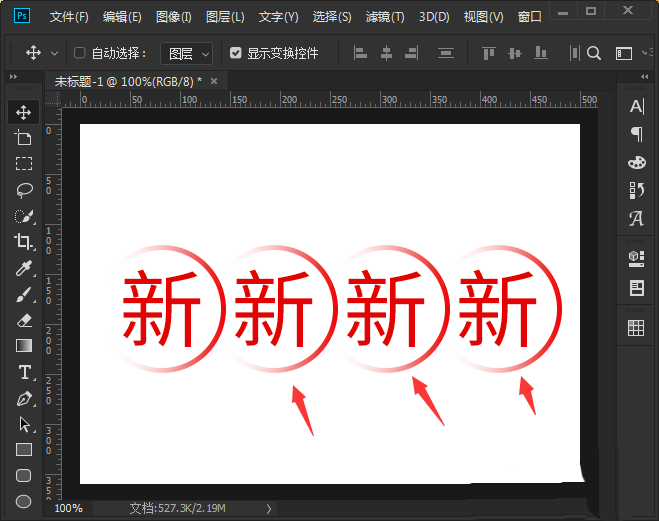
最终效果
最后,我们分别在修改渐变圆形里面的文字就完成了,比如:新年快乐。
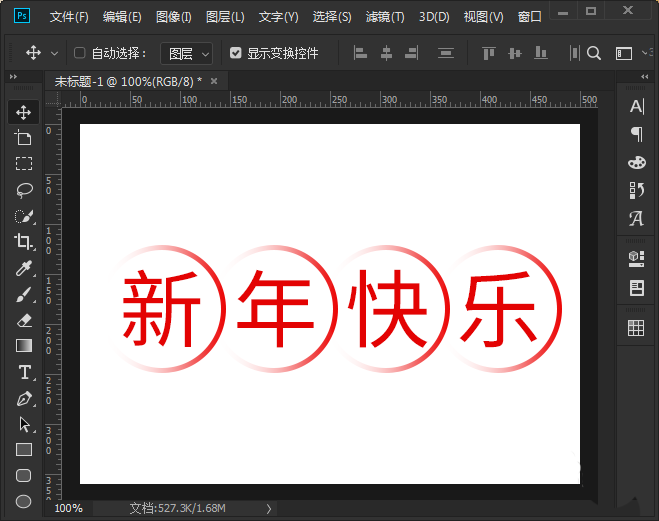
以上就是ps文字添加红色渐变圆形效果的技巧,希望大家喜欢,请继续关注PSD素材网(www.PSD.cn)。